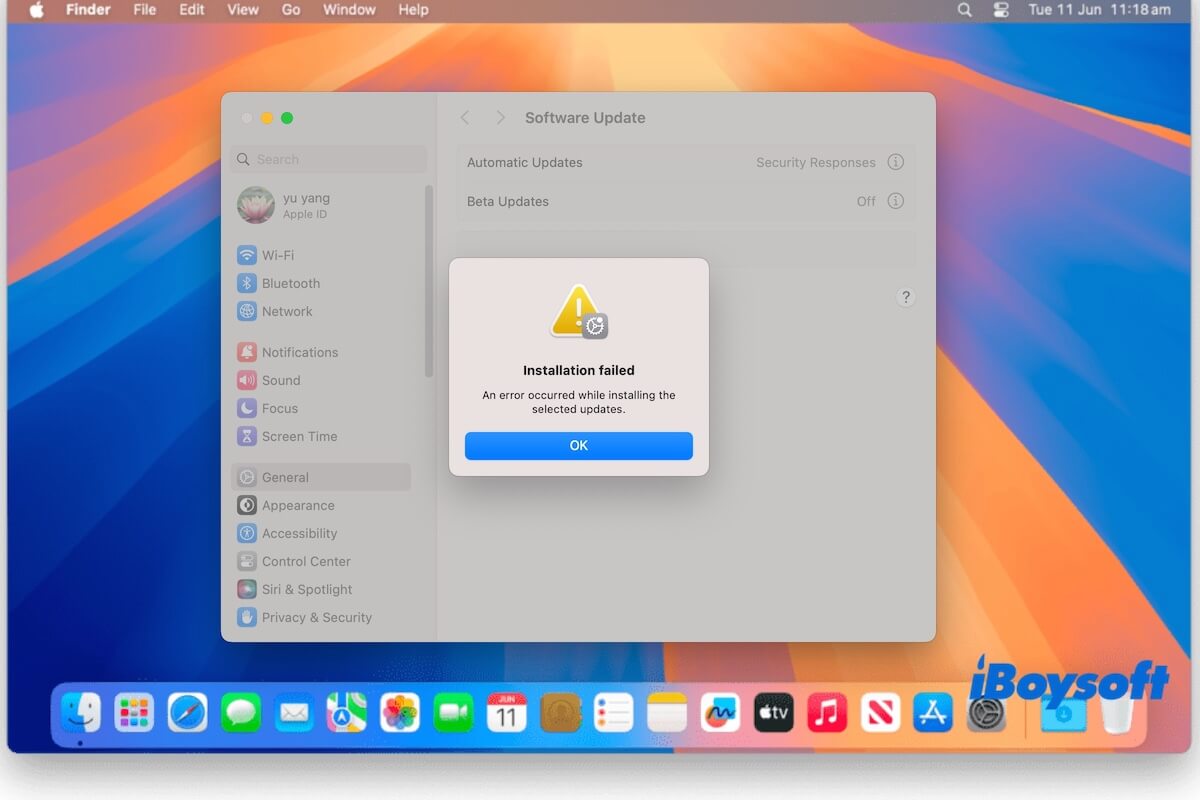El 6 de abril de 2025, Apple lanzó macOS Sequoia—macOS 15.4. Probablemente también estás preparado para actualizar desde 15.3 o anterior, solo para descubrir que eres incapaz de instalar la actualización de macOS Sequoia 15.4 en tu MacBook Pro o MacBook Air, o no puedes instalar actualizaciones de macOS en un disco externo.
Existen situaciones comunes con las que te puedes encontrar:
- Durante la actualización, puedes ver el error "La versión de macOS en el disco seleccionado necesita ser reinstalada."
- Ocurre un kernel panic durante la instalación de Sequoia 15.4.
- La actualización se congela y se queda en "estimado alrededor de 30 minutos" o similar, incluso usando un cable Ethernet y WiFi.
- Recibes el mensaje "Actualizaciones no instaladas. Algunas actualizaciones no pudieron ser instaladas".
- Te encuentras con el error "La instalación falló. Ocurrió un error mientras se instalaban las actualizaciones seleccionadas."

- Un montón de aplicaciones comienzan a fallar con errores.
- Problemas con el Dock y Finder después de actualizar.
- Sequoia 15.4 se niega a abrir archivos.
Cree que la mayoría de ustedes ha verificado y arreglado la conexión a internet y ha intentado reiniciar el dispositivo Mac, pero en vano. Después de la encuesta, encontramos que no hay nada mal con 15.4 una vez que está instalado.
El problema radica en el proceso de instalación en Macs basados en M1, M2, M3 y M4. El servidor de Apple no ofrece la clave de descifrado necesaria para la instalación de macOS 15.4 en dispositivos Mac con chip Apple Silicon, lo que resulta en un fallo en la instalación.
Para resolver el problema de "No se pudo actualizar el MacBook Pro M4, M3, M2 o M1 a macOS 15.4 Sequoia" y completar la actualización con éxito, intente actualizar a macOS 15.4 con Terminal, actualice su Mac a la última versión de macOS 15.5, o pruebe otros trucos en esta publicación.
Consulte problemas y errores de macOS Sequoia 15.5
Solucione "Mac no se actualizará a macOS Tahoe"
Nota: Quizás su Mac no arranque, experimente un pánico del kernel o quede atascado en un bucle de arranque para siempre al intentar actualizar a macOS 15.4 Sequoia. En este caso, es mejor rescatar primero sus archivos para evitar la pérdida permanente de datos.
Para recuperar archivos de un Mac con problemas de arranque, su única opción es utilizar una herramienta de recuperación de datos. iBoysoft Mac Recovery Mode es un modo especial que ayuda a recuperar datos de un Mac inarrancable con unos pocos clics solamente. Úselo para recuperar sus archivos ahora mismo.
Intente actualizar a macOS 15.4 con Terminal
Hemos aprendido que el instalador de macOS 15.4 descargado desde la Actualización de software tiene algunos errores. Esa es la razón principal por la que el MacBook Pro M1 falla al actualizar a Sequoia 15.4.
Para solucionar eso, puede ejecutar un comando en Terminal para obtener directamente la actualización de macOS 15.4 desde el servidor de Apple e instalarlo.
- Abra Terminal desde Launchpad > Otros.
- Ingrese el comando a continuación en la ventana de Terminal. softwareupdate --fetch-full-installer --full-installer-version 15.4
- Espere a que Terminal busque el instalador 15.4 e instálelo.
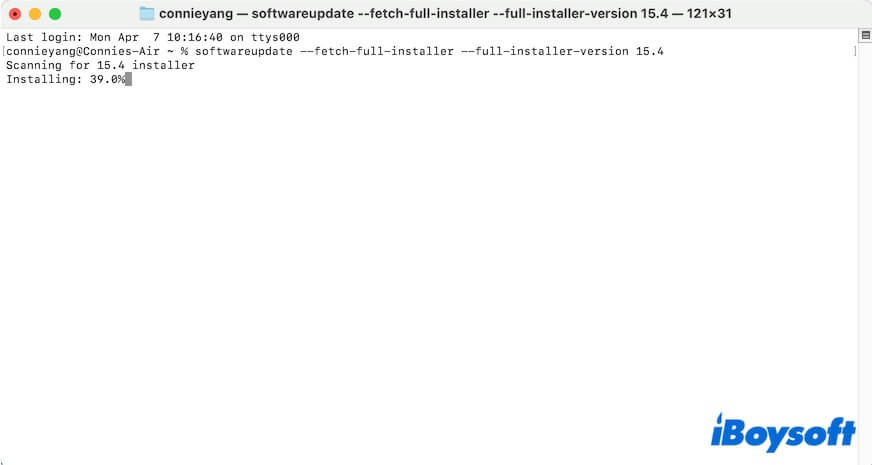
Si Terminal falla al instalar macOS 15.4 y le envía un error como uno de los siguientes, pruebe la siguiente solución.
- Instalación fallida con error: Se produjo un error interno.
- Instalación fallida con error: Se produjo un error al ejecutar scripts desde el paquete "InstallAssistant.pkg".
Comparta este truco factible con otras personas cuyo MacBook Pro M1 no pueda actualizarse a Sequoia 15.4 tampoco.
Descargue macOS 15.4 desde la App Store y luego actualícelo manualmente
Este es otro truco para solucionar el problema en la actualización de macOS Sequoia 15.4 y ha sido verificado como factible para muchos usuarios que no pueden instalar la actualización de macOS Sequoia 15.4 en el MacBook Pro.
- Ir a la App Store y buscar macOS Sequoia.
- Haz clic en Obtener > Descargar para comenzar a descargar macOS Sequoia.

- Espera a que se descargue el instalador 15.4.
- Salir de la ventana emergente que te pide que continúes instalando macOS 15.4 Sequoia cuando finalice la descarga.
- Haz clic en Instalar macOS Sequoia en la barra de menú > Salir de Instalar macOS.
- Ve a la carpeta de Aplicaciones en Finder y encuentra el instalador de macOS 15.4 (llamado Instalar macOS Sequoia).
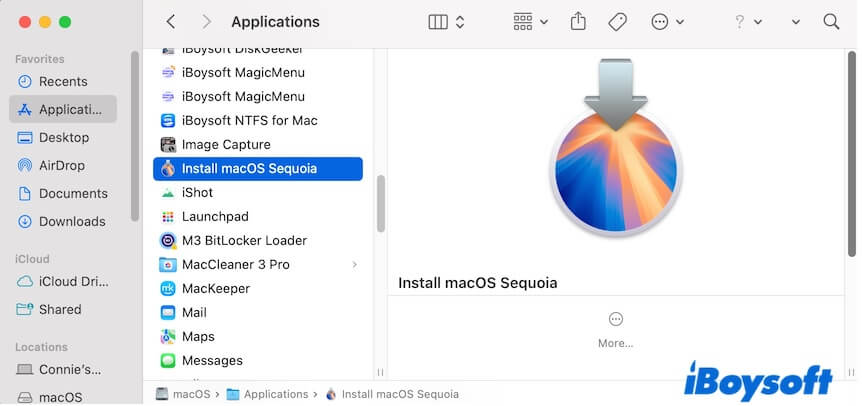
- Haz doble clic en el instalador y sigue las instrucciones en pantalla para terminar de instalar macOS 15.4.
Prueba el Modo Seguro
El fallo en la instalación de macOS 15.4 puede deberse a la interferencia de software de terceros. Para evitar que otro software en tu Mac interfiera con la instalación, puedes entrar en el Modo Seguro, un modo integrado que inicia tu Mac solo con extensiones de sistema esenciales, y luego actualizar tu Mac a macOS 15.4 en Modo Seguro.
Así es como puedes arrancar un Mac M1 en Modo Seguro:
- Apaga tu Mac.
- Pulsa el botón de encendido (Touch ID) hasta que aparezcan las opciones de arranque.
- Elige el volumen de arranque, mantén presionada la tecla Shift y haz clic en Continuar en Modo Seguro.
- Ingresa tu contraseña de inicio. Verás Arranque Seguro en la barra de menú.
Después de entrar en Modo Seguro, verifica si puedes completar la actualización a macOS 15.4 o no.
Entrar en el Modo de Recuperación de macOS
El Modo de Recuperación de macOS es un modo especial que ayuda a solucionar problemas, reparar o reinstalar tu sistema operativo cuando te encuentras con problemas.
Cuando la instalación de macOS 15.4 falla desde Actualización de Software o App Store, también puedes intentar reinstalarlo desde el Modo de Recuperación de macOS.
- Apaga tu Mac.
- Mantén presionado el botón de encendido hasta que aparezcan las opciones de inicio.
- Selecciona Opciones y haz clic en Continuar.
- Selecciona el volumen de arranque objetivo si se solicita > Siguiente.
- Ingresa la contraseña de administrador > Continuar. Ahora estás en el Modo de Recuperación de macOS.
- Selecciona Reinstalar macOS Sequoia y sigue las instrucciones para terminar la instalación.
Asegúrate de que tu Mac tenga suficiente espacio libre
Si has realizado esta verificación y te has asegurado de que tu Mac tenga suficiente espacio libre, omite esta solución. Si no has verificado el espacio en disco de tu Mac, ve a Acerca de Esta Mac > Más Información y desplázate hacia abajo para encontrar la sección de Almacenamiento.

La falta de espacio libre es la razón más común de un fallo en la actualización de macOS. Puedes limpiar tu Mac eliminando los archivos basura. Limpiar manualmente los archivos basura en un Mac es una tarea que consume tiempo y puede eliminar por error archivos necesarios.
Por lo tanto, le sugerimos que utilice una herramienta de limpieza profesional. iBoysoft DiskGeeker es una utilidad multiusos que puede escanear diferentes tipos de archivos basura en un Mac, como archivos de caché de aplicaciones, caché de usuario, registros de usuario, descargas inútiles y más. Con él, puede realizar una limpieza profunda en su Mac con simples clics.
- Descargue, instale y abra iBoysoft DiskGeeker.
- Seleccione el volumen Macintosh HD - Datos (o macOS - Datos) y haga clic en Limpiar basura.

- Espera a que busque los archivos basura.
- Elija los archivos no deseados y haga clic en Limpiar para eliminarlos directamente de su Mac y liberar espacio.

Ahora, intente actualizar a macOS 15.4 nuevamente.
Si cree que liberar más espacio resuelve el problema, cuénteselo a más personas.
Espera la próxima actualización menor
Como hemos investigado que el proceso de actualización a macOS 15.4 para procesadores de silicio de Apple tiene algunos errores que deben corregirse, estamos seguros de que Apple resolverá algo. Ahora, macOS 15.4.1 acaba de lanzarse. Actualice su Mac a esta última actualización menor. Si el problema persiste, infórmelo al equipo de Apple y espere la próxima actualización menor.
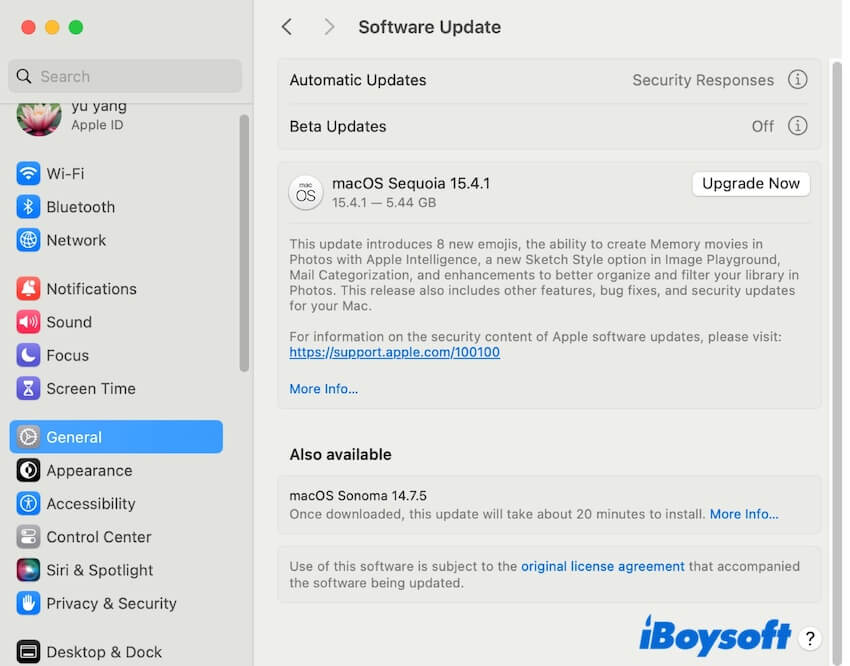
Si esta publicación soluciona el problema "La MacBook Pro M1 no pudo actualizarse a macOS 15.4", compártala.